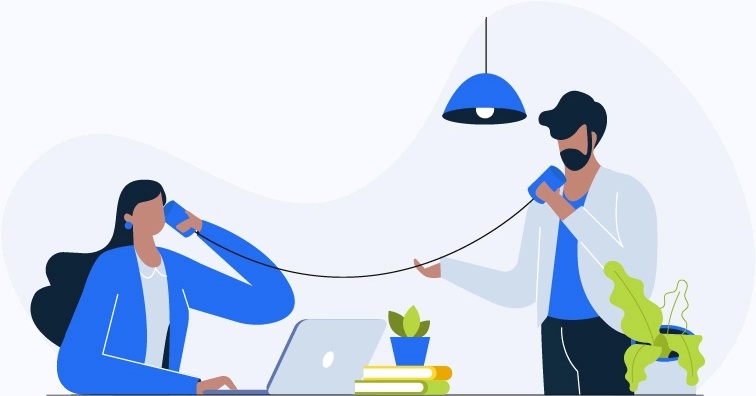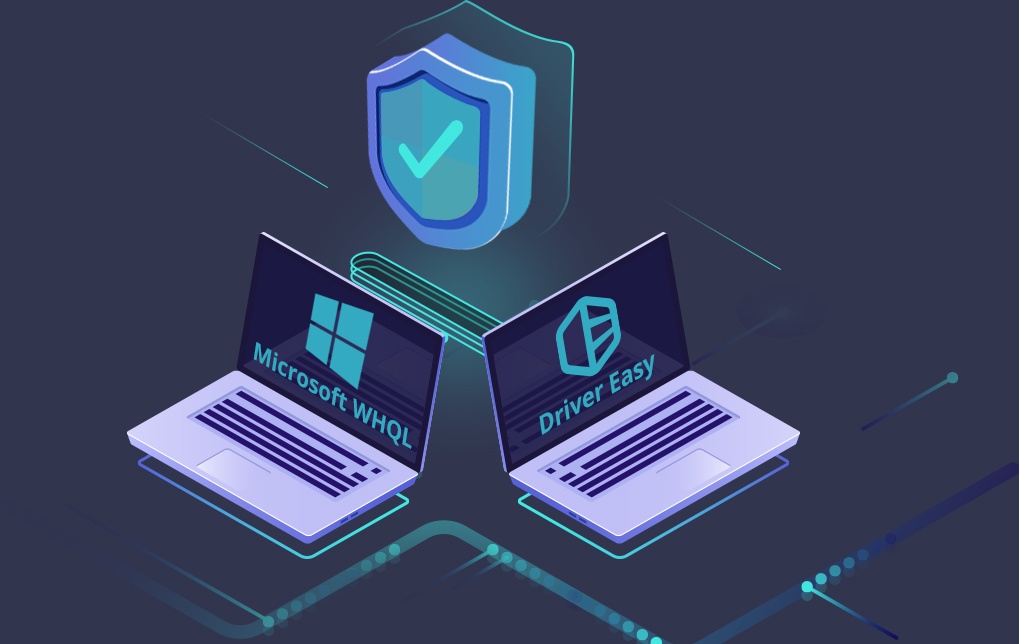Microsoft WHQL認証が取得
ほとんどのハードウェアメーカーは、自社のドライバーにMicrosoft の Windows Hardware Quality Labs (WHQL) という厳格なテストを受けます。パスすると、Windowsの公式的な安全性と安定性の認証を取得します。
メーカーがWindows認証を取得したドライバーがあれば、そのドライバーが使用されます。Windows 10/11の場合、 Driver Easy が上記の WHQL 認証を取得したドライバーだけインストールします。Windows 7/8/ Vista の場合、利用できる時(95.69%のドライバーが利用できる)、Driver Easy が 既定でWHQL ドライバーをインストールします。ユーザーも、WGQL認証を取得しないドライバーをインストールすることを選択できます。
Driver Easy による認証
ドライバーの安全性と安定性を確実にするため、厳しいテスト制度を実行しています。
特に古いソフトウェア、すべてのメーカーがドライバーにMicrosoft の認証を取れることではないので、その試験が厳格です。Microsoft 認証は厳しく時間をかかります。そして、デバイスとドライバーが数多くのメーカーにとって、費用が高いです。

すべてのハードウェアとソフトウェアで互換性かあるかどうかを検証する
Driver Easy 検証は、Microsoft 検証よりも遥かに実用性があります。ドライバーがパソコンとWindowsのバージョンによって表現が違います。そして、ソフトウェアのアプリケーションが違い場合でも、ドライバーの安全性と安定性を示す唯一の方法は、すべてのハードウェア、OSとソフトウェアで実際に検証することです。下記は、そのため実行したテストを紹介します。
何百ものコンピューターでのテスト – テストの施設は、最大の IT 中心地と言われる中国深圳にあります。何百ものパソコン専門業者に囲まれ、近距離で実施できるため、この地区を選定しました。それは、制限なしハードウェアを供給することができる意味です。そして、最新なモデルを搭載しているパソコンから、依然多くのユーザーが使用している中古パソコンまで、実際的にドライバーをすべてのパソコンでテストすることができます。
物理デバイスを接続してのテスト – 外部デバイス (プリンター、外付けハードディスク、マウス、キーボード) のドライバーをテストするため、デバイスを物理的に接続して、ドライバーを検証します。
現在サポートされているすべてのWindowsのバージョンでのテスト各テスト PC で、Windows 11 32-bit、Windows 11 64-bit、Windows 10 32 bit、 Windows 10 64-bit、Windows 7 32-bit、Windows 7 64-bit で徹底的にインストールして検証します。
プログラムがインストールされた状態でのテスト – Windows でドライバーのテストを実行する前に、数多くの人気ソフトウェア (たとえば、様々なバージョンの Microsoft Office、アンチウィルス製品、ビデオプレイヤーなど) をインストールします。

検証するプロセスを紹介する
新しいドライバーには一連のテストをします。
問題があるドライバーを削除
まず、新しいドライバーを100個ぐらいのメーカーのウェブサイトでダウンロードして、 二種類の専用ツールで下記のことをスキャンします。
- フォーマットが正しくないこと
- ファイルが不足していること
- アンチウィルス プログラムに引っかかる可能性
- 以前テストをパスできなかったか
その後で、これらのフィルターをパスしたすべてのドライバーを Driver Easy の開発専用バージョンに追加します。
すべでのWindows バージョンで検証
何種類かの開発専用のパソコンをDriver Easy でスキャンします。これらのパソコンには、マウス、キーボード、モニター、プリンターなどのデバイスが接続されています。各PCで、現在サポートされているすべての Windows バージョン (Windows 11 32-bit、Windows 11 64-bit、Windows 10 32 bit、Windows 10 64-bit、Windows 7 32-bit、Windows 7 64-bit) でテストを実施します。
Driver Easy が推奨する各ドライバーを一つずつインストールします。
各ドライバーのインストール後に、PCが正常に機能するかどうかと、すべてのデバイスが適切に動作するかを確認します。 たとえば、ネットワークカードのドライバーの場合、インターネット接続をテストします。ビデオカードのドライバーの場合は画面解像度、キーボードのドライバーの場合はキーボードが正しく機能するかなどをテストします。
その後、Windows のデバイス マネージャーで問題のあるドライバーがないか確認します。
パソコンを再起動して、ドライバーのインストールが Windows 上で何らかの問題 (たとえば、起動時にブルースクリーンが発生しないか、エラー メッセージが表示されないか、予期しない動作をしないか) を引き起こしていないか確認します。
すべてが予期する通りに動作したら、ステップ①に戻って、次のドライバーをインストールしてテストします。
問題がある場合は、ドライバーのインストールログをチェックして、インストールする過程でエラーが検出されなかったか確認します。
ログで問題が特定ではない場合、問題を引き起こしたのがドライバーか確定するために、さらにテストを行います。 通常、別のドライバーを代わりに、同じ問題を引き起こすかテストします。該当しない場合、多分最初のドライバーが問題を引き起こします。そのドライバーでも同じ問題が発生する場合は、パソコン自体に問題がないか確認します。こういった作業では、テスト用PCでシステムの復元が必要となります。
ドライバーがパソコンまたはデバイスの問題を引き起こす場合、そのドライバーを Driver Easy から取り除います。そして、ステップ①に戻し、次のドライバーをインストールしてテストします。
上記の二つのテストをパスしたドライバーは、Driver Easy のデータベースに追加されます。
数多くの人気パソコンでのテスト
Driver Easy を使って、数多くの人気パソコンのセットアップ(PC、OS、ビデオカード、サウンドカード、ネットワークカード、プリンター、既定のソフトウェアなど) をスキャンします。:
Driver Easy が推奨するドライバーを一つずつインストールします。
各ドライバーのインストール後、パソコンが正常に使用するかどうか、すべてのデバイスが正常に動作するかを確認します。 たとえば、ネットワークカードドライバーの場合、インターネット接続をテストします。ビデオカードのドライバーの場合、画面解像度をテストします。キーボードドライバーの場合、キーボードが正しく機能するかなどをテストします。
Windows のデバイスマネージャーで問題のあるドライバーがないか確認します。
パソコンを再起動して、ドライバーのインストールが Windows 上で何らかの問題 (たとえば、起動時にブルースクリーンが発生しないか、エラーメッセージが表示されないか、予期しない動作をしないかなど) を引き起こすこと確認します。
すべてが予期する通りに動作したら、ステップ①に戻って、次のドライバーをインストールしてテストします。
問題がある場合は、ドライバーのインストールログをチェックして、インストールする過程でエラーが検出されなかったか確認します。
ログで問題が特定ではない場合、問題を引き起こしたのがドライバーか確定するために、さらにテストを行います。 通常、別のドライバーを代わりに、同じ問題を引き起こすかテストします。該当しない場合、多分最初のドライバーが問題を引き起こします。そのドライバーでも同じ問題が発生する場合は、パソコン自体に問題がないか確認します。こういった作業では、テスト用PCでシステムの復元が必要となります。
ドライバーがパソコンまたはデバイスの問題を引き起こす場合、そのドライバーを Driver Easy から取り除います。そして、ステップ①に戻し、次のドライバーをインストールしてテストします。
年間で数百台以上のパソコンをこのようにテストしています。
ドライバーが認証が取得できない場合…
メーカーのドライバーがハードウェア、OS、ソフトウェアの何らかの互換性問題を引き起こす場合、そのドライバーを削除して別のドライバーを使用します。
例えば、DELLから提供されるオーディオドライバーがノートパソコンで問題を引き起こしたら、Driver Easyは別のオーディオドライバーを提供します。そのドライバーは、大部分がオーディオカードのチップセットメーカー(例えば Realtek)から提供します。 Driver Easy は不定期にドライバーを更新し続けますので、いつも最新なドライバーを提供します。逆にDELLはノートパソコンが新しいモデムを置き換わる後、ドライバーを更新することを停止します。
別のドライバーを代わりにインストールすると、ステップ①に戻って、次のドライバーをインストールしてテストします。
ドライバー認証に関するご質問
ドライバー認証に関するご質問がある場合は、こちらでお気軽にお問い合わせください。